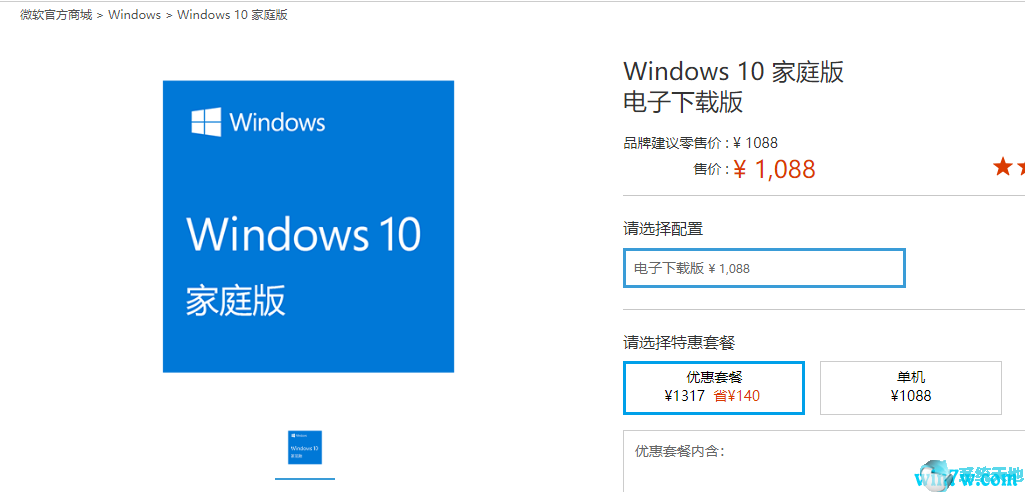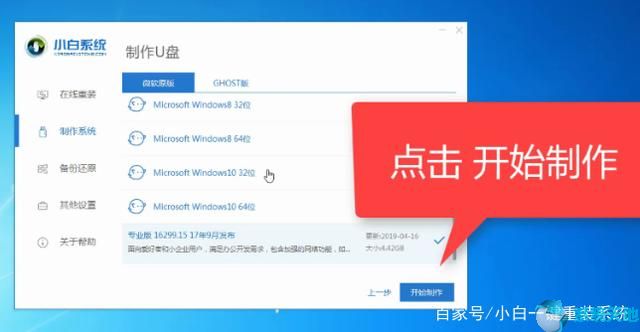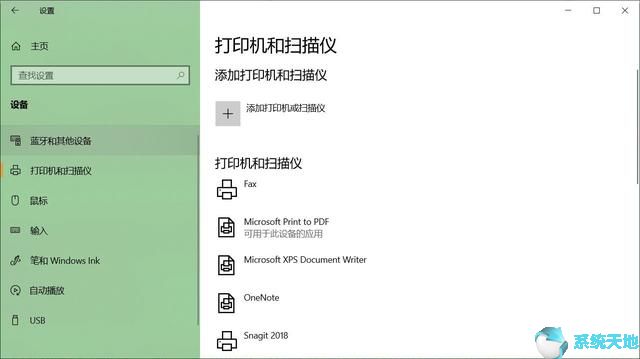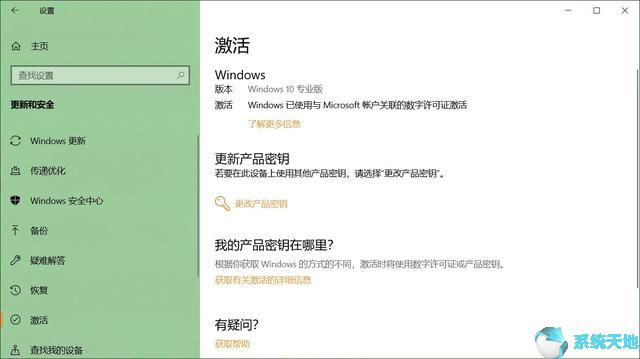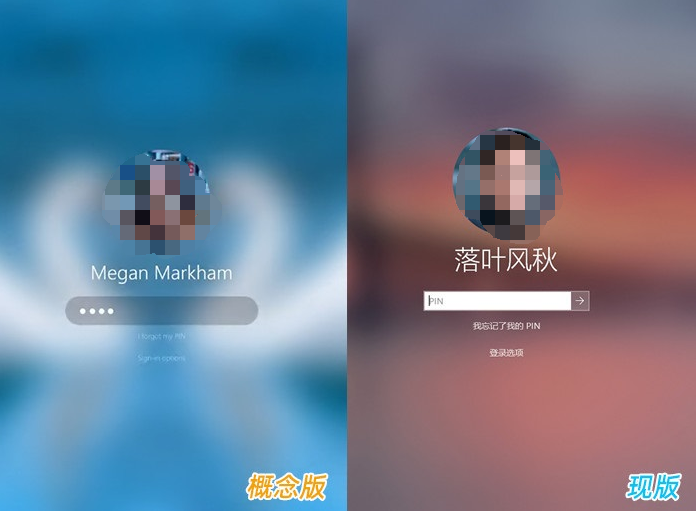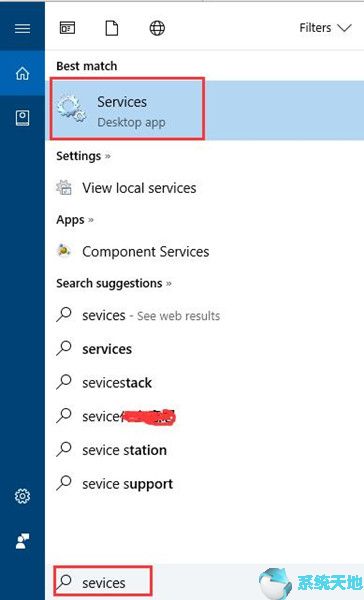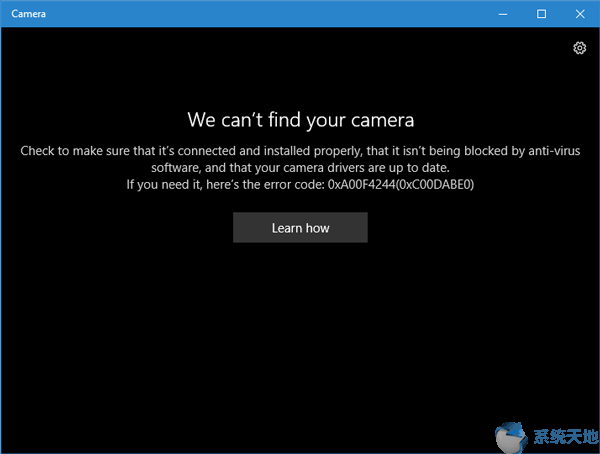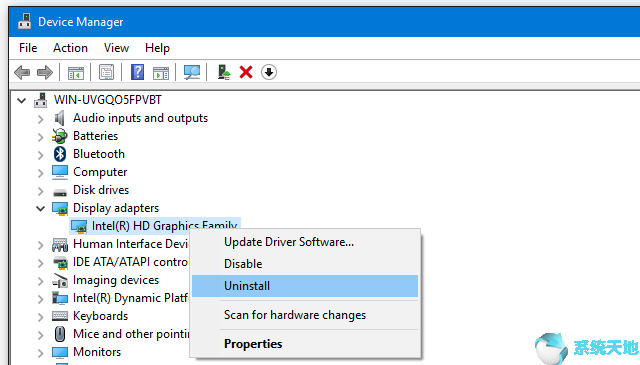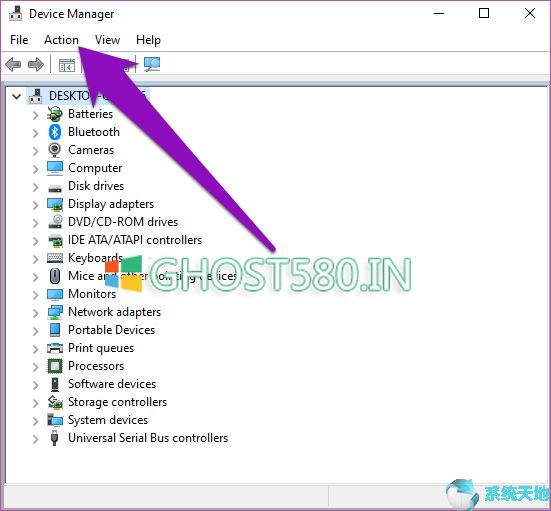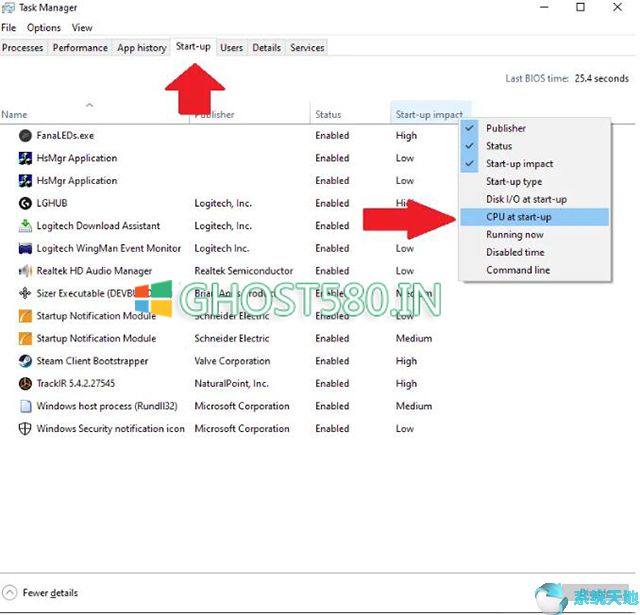您是否经常在Windows 10 中访问Conexant HD Smartaudio 时遇到问题?在Windows 10 中找不到Conexant HD 音频?您想下载最新的Conexant HD Smartaudio 驱动程序吗?您必须考虑为Lenovo、ASUS、Toshiba 等设备更新Conexant HD Smartaudio。
本教程旨在教您:
在Windows 7/8/10 32 位或64 位上下载或更新适用于HP、Lenovo、ASUS、Dell、Toshiba 或任何其他计算机品牌的Conexant HD Smartaudio 驱动程序。
您可以通过以下方法选择适合您的方法。
解决方案1:通过设备管理器下载Conexant HD 音频驱动程序
当您的Conexant 无法在Windows 10 系统中工作时,您应该考虑的第一件事是在设备管理器中更新Conexant 音频驱动程序。
1:导航至设备管理器声音、视频、游戏控制器Conexant Smartaudio 驱动程序并更新驱动程序软件。
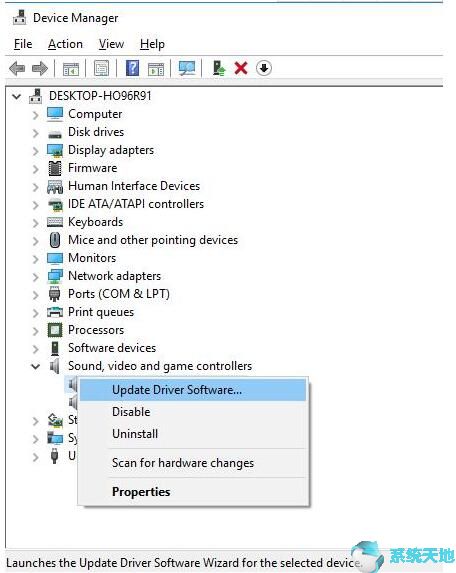
2:点击自动搜索更新的驱动软件。然后,Win10系统将为您在线搜索Conexant HD音频软件。
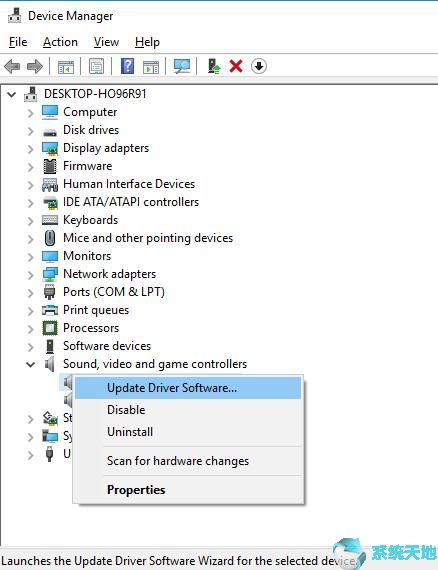
3:Win10系统将为您安装最匹配、最新的Conexant HD Smartaudio驱动程序。
之后,您可以在计算机上播放音频或视频,您会发现它具有来自联想、华硕、惠普的最新Conexant音频驱动程序的高品质声音。
解决方案2:手动下载Conexant 音频驱动程序
您可以选择自行下载或更新Conexant 音频驱动程序。但尽管Conexant为计算机外围设备和音响系统创建了大量的音频和语音产品(例如Conexant HD Smartaudio),但Conexant网站并不向用户提供任何Conexant音频驱动程序,因此您必须直接使用制造商的产品。您的PC 的官方网站。
众所周知,世界上有几个主要的电脑品牌,所以您可以根据您的品牌是什么类型的电脑去相应的官方网站下载Conexant HD音频驱动程序。例如,如果您是联想用户,您可以前往联想网站搜索联想的Conexant Smartaudio驱动程序。同样,您还可以在他们的网站上获取华硕、惠普、东芝、戴尔的Conexant Smartaudio 驱动程序。
解决方案3:自动下载Conexant 音频驱动程序
除了上述方法外,您还可以使用自动方法下载Conexant HD Smartaudio 驱动程序。下载过程只需几分钟即可完成。
自动方式意味着您可以充分利用它,这是一个完全安全且专业的工具,可让您下载所有丢失、过时、损坏的计算机驱动程序。
首先,在您的计算机上下载、安装并运行Driver Booster。
1:单击“立即扫描”按钮。 Driver Doctor 将搜索要更新的驱动程序,包括Conexant HD 音频驱动程序。
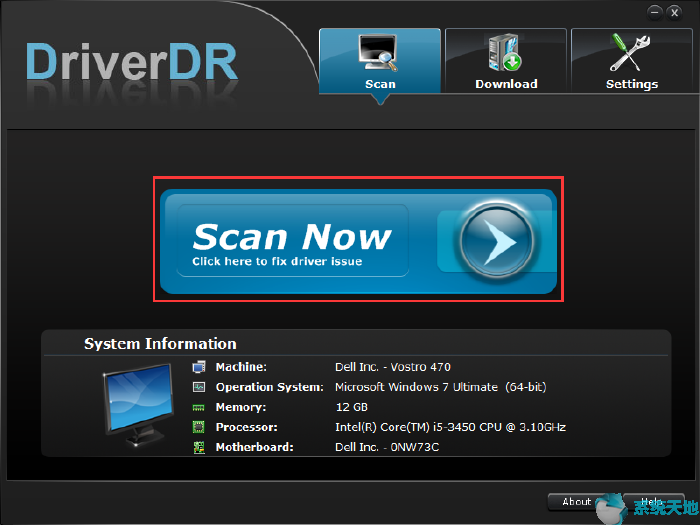
2:点击获取驱动。
3:点击“全部下载”。
4:安装下载的驱动程序。
在下载过程中,Driver Booster会扫描、获取并下载驱动程序,您无需执行任何操作,只需单击三个按钮即可。
您可以清楚地看到,Driver Booster 只需单击三下即可为您提供所有驱动程序,并且该过程仅持续几分钟。因此,明智的做法是学习使用Driver Booster 下载或更新Lenovo、ASUS、HP 等的Conexant Smartaudio 驱动程序。